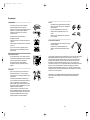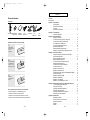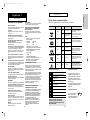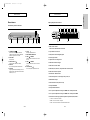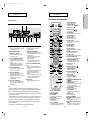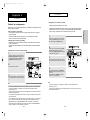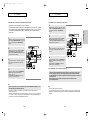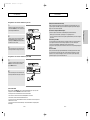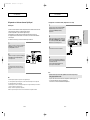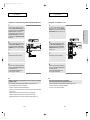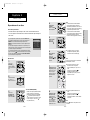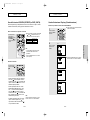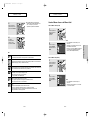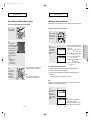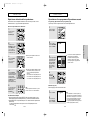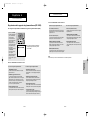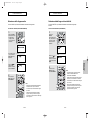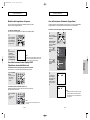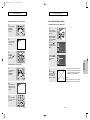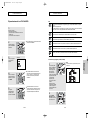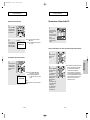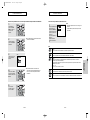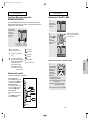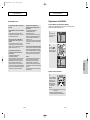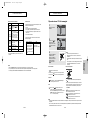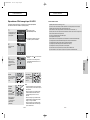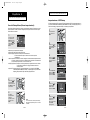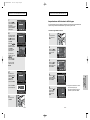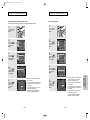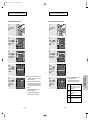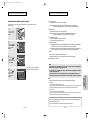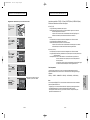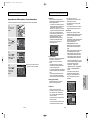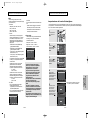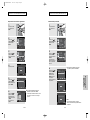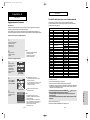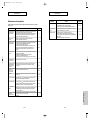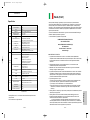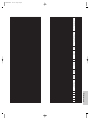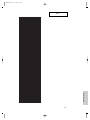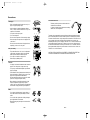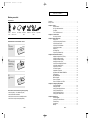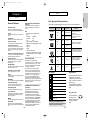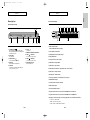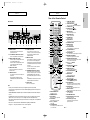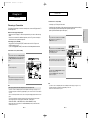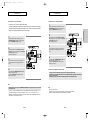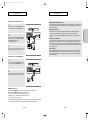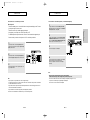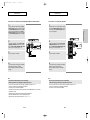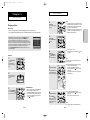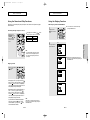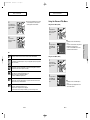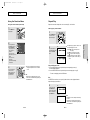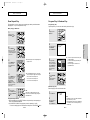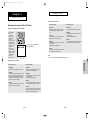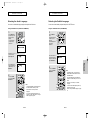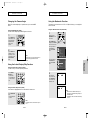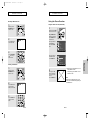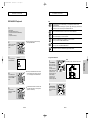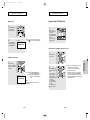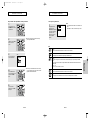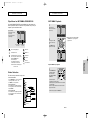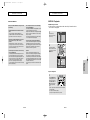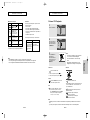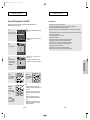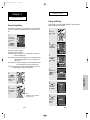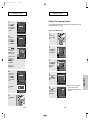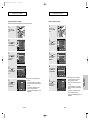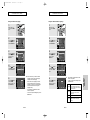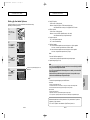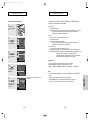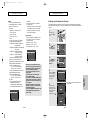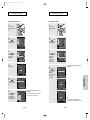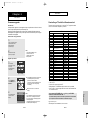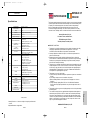Samsung DVD-HD950 Manuale utente
- Categoria
- Lettori DVD
- Tipo
- Manuale utente

Lettore DVD
DVD-HD950
AK68-00633B(01)
ELECTRONICS
00633B-HD950-XET-Cover 6/11/05 10:16pm Page 2

ITA-2 ITA-3
STANDBY/ON
LOADINGPLAY
EZ VIEW
STANDBY/ON
LOADINGPLAY
EZ VIEW
STANDBY/ON
LOADINGPLAY
EZ VIEW
STANDBY/ON
LOADINGPLAY
EZ VIEW
4. Disco
- Non utilizzare spray per la pulizia dei registratori, benzene,
diluenti o altri solventi volatili che possono danneggiare la
superficie del disco.
- Non toccare la superficie del disco. Tenere il disco
afferrandolo per i bordi oppure per un bordo e il foro
centrale.
- Rimuovere lo sporco delicatamente; non strofinare mai il
disco con un panno.
5. Informazioni ambientali
- La batteria utilizzata nel prodotto contiene prodotti chimici
dannosi per l'ambiente.
- Le batterie devono essere quindi smaltite in modo
appropriato, in base alle normative federali, nazionali e
locali.
L'unità di prodotto accompagnata da questo manuale utente è concessa in licenza in base ad alcuni
diritti di proprietà intellettuale di terze parti. Questa licenza è limitata a un uso privato e non
commerciale da parte degli utenti finali per i contenuti concessi in licenza. Nessun diritto viene
garantito per l'uso commerciale. La licenza non copre alcuna unità di prodotto oltre a quella
specificata e non si estende ad alcuna unità di prodotto o processo non concessi in licenza
conformemente a ISO/OUR 11172-3 o ISO/OUR 13818-3 utilizzati o venduti insieme a questa unità
di prodotto. La licenza copre unicamente l'uso di questa unità di prodotto per codificare e/o
decodificare file audio conformemente a ISO/OUR 11172-3 o ISO/OUR 13818-3. Nessun diritto
viene garantito in base a questa licenza per caratteristiche o funzioni del prodotto non conformi a
ISO/OUR 11172-3 o ISO/OUR 13818-3.
ATTENZIONE: L'USO DI COMANDI, REGOLAZIONI O PROCEDURE DIVERSI DA QUELLI
SPECIFICATI IN QUESTO MANUALE PUÒ CAUSARE L'ESPOSIZIONE A RADIAZIONI
PERICOLOSE.
Precauzioni
1. Impostazione
- Per la tensione d'esercizio corretta, fare riferimento
all'etichetta di identificazione sul retro del lettore.
- Installare il lettore in un luogo dotato di adeguate aperture di
ventilazione. (7~10cm) Non bloccare le aperture di
ventilazione sui componenti per non ostacolare la
circolazione dell'aria.
- Non spingere il vano del disco manualmente.
- Non impilare i componenti.
- Prima di spostare il lettore, assicurarsi di aver spento tutti i
componenti.
- Prima di collegare altri componenti al lettore, controllare che
siano spenti.
- Dopo l'uso, rimuovere il disco e spegnere il lettore, in
particolare se non si prevede di utilizzarlo per un lungo
periodo di tempo.
2. Ai fini della sicurezza
- Il prodotto utilizza un laser. L'uso di comandi, regolazioni o
procedure diversi da quelli specificati in questo manuale può
causare un'esposizione pericolosa alle radiazioni.
- Non aprire i coperchi e non effettuare riparazioni
personalmente. Rivolgersi a personale di assistenza
qualificato.
3. Attenzione
- Il lettore è stato progettato solo per uso domestico, non
industriale. Questo prodotto è solo per uso personale.
- Non collocare sul lettore contenitori pieni di liquido o piccoli
oggetti metallici.
- Fattori esterni come l'illuminazione e l'elettricità statica
possono influenzare il normale funzionamento del lettore. In
questo caso, spegnere il lettore e riaccenderlo con il
pulsante POWER, oppure scollegare e ricollegare il cavo di
alimentazione CA alla presa di alimentazione CA. Il lettore
riprenderà a funzionare normalmente.
- Se all'interno del lettore si forma condensa a causa di
bruschi cambiamenti di temperatura, l'apparecchio può non
funzionare correttamente. In questo caso, lasciare il lettore
alla temperatura ambiente finché l'interno si asciuga e
l'apparecchio riprende a funzionare normalmente.
00633B-HD950-XET-1 14/04/2005 15:34 Page 2

ITA-5
Installare le batterie nel telecomando
1
Aprire il coperchio
del vano batteria sul
retro del
telecomando.
2
Inserire due batterie tipo
AAA. Verificare che le
polarità (+ e -) siano
allineate in modo corretto.
3
Rimettere il
coperchio del vano
batteria.
Se il telecomando non funziona correttamente
- Controllare la polarità + e - delle batterie (Dry-Cell)
- Controllare che le batterie non siano scariche.
- Controllare che il sensore del telecomando non sia ostruito.
- Controllare se nelle vicinanze è presente una luce a fluorescenza.
Prima di iniziare
Accessori
ITA-4
SOMMARIO
Precauzioni . . . . . . . . . . . . . . . . . . . . . . . . . . . . . . . . . . . . . . . . . . . . . . . . . . . . . . . . . . . 2
Prima di iniziare . . . . . . . . . . . . . . . . . . . . . . . . . . . . . . . . . . . . . . . . . . . . . . . . . . . . . . . 4
Capitolo 1:
Impostazioni
Funzioni generali . . . . . . . . . . . . . . . . . . . . . . . . . . . . . . . . . . . . . . . . . . . 6
Tipi di dischi e caratteristiche . . . . . . . . . . . . . . . . . . . . . . . . . . . . . . . . . . 7
Descrizione . . . . . . . . . . . . . . . . . . . . . . . . . . . . . . . . . . . . . . . . . . . . . . . 8
Panoramica del telecomando . . . . . . . . . . . . . . . . . . . . . . . . . . . . . . . . . 11
Capitolo 2: Collegamenti
Scelta di un collegamento . . . . . . . . . . . . . . . . . . . . . . . . . . . . . . . . . . . 12
Capitolo 3: Funzioni di Base
Riproduzione di un disco . . . . . . . . . . . . . . . . . . . . . . . . . . . . . . . . . . . . 22
Uso delle funzioni Search (Ricerca) e Skip (Salta) . . . . . . . . . . . . . . . . 24
Uso della funzione Display (Visualizzazione) . . . . . . . . . . . . . . . . . . . . 25
Uso del Menu disco e del Menu titoli . . . . . . . . . . . . . . . . . . . . . . . . . . . 27
Uso del Function Menu (Menu Funzioni) . . . . . . . . . . . . . . . . . . . . . . . . 28
Ripetizione della riproduzione . . . . . . . . . . . . . . . . . . . . . . . . . . . . . . . . 29
Ripetizione rallentata della riproduzione . . . . . . . . . . . . . . . . . . . . . . . . 30
Riproduzione di un programma e Riproduzione casuale . . . . . . . . . . . . 31
Capitolo 4: Funzioni Avanzate
Regolazione del rapporto larghezza/altezza (EZ VIEW) . . . . . . . . . . . . 32
Selezione della lingua audio. . . . . . . . . . . . . . . . . . . . . . . . . . . . . . . . . . 34
Selezione della lingua dei sottotitoli . . . . . . . . . . . . . . . . . . . . . . . . . . . . 35
Modifica dell'angolatura di ripresa . . . . . . . . . . . . . . . . . . . . . . . . . . . . . 36
Uso della funzione Instant Replay/Instant SKIP
(Ripetizione immediata/Salta ora) . . . . . . . . . . . . . . . . . . . . . . . . . . . . . 36
Uso della funzione Bookmark (Segnalibro) . . . . . . . . . . . . . . . . . . . . . . 37
Uso della funzione Zoom . . . . . . . . . . . . . . . . . . . . . . . . . . . . . . . . . . . . 39
Riproduzione di un DVD AUDIO. . . . . . . . . . . . . . . . . . . . . . . . . . . . . . . 40
Riproduzione di Super Audio CD . . . . . . . . . . . . . . . . . . . . . . . . . . . . . . 43
Clips Menu (Menu video clip) per file MP3/WMA/JPEG/MPEG4 . . . . . . 46
Selezione della cartella. . . . . . . . . . . . . . . . . . . . . . . . . . . . . . . . . . . . . . 46
Riproduzione di file MP3 e WMA . . . . . . . . . . . . . . . . . . . . . . . . . . . . . . 47
Riproduzione di file MPEG4 . . . . . . . . . . . . . . . . . . . . . . . . . . . . . . . . . . 49
Riproduzione CD di immagini. . . . . . . . . . . . . . . . . . . . . . . . . . . . . . . . . 51
Riproduzione CD di immagini per HD-JPEG . . . . . . . . . . . . . . . . . . . . . 52
Capitolo 5: Modifica del Setup menu (Menu impostazioni)
Uso del Setup Menu (Menu impostazioni) . . . . . . . . . . . . . . . . . . . . . . . 54
Impostazione di EZ-Setup . . . . . . . . . . . . . . . . . . . . . . . . . . . . . . . . . . . 55
Impostazione delle funzioni della lingua. . . . . . . . . . . . . . . . . . . . . . . . . 57
Impostazione delle opzioni audio . . . . . . . . . . . . . . . . . . . . . . . . . . . . . . 62
Impostazione delle opzioni di visualizzazione . . . . . . . . . . . . . . . . . . . . 66
Impostazione del controllo famigliare . . . . . . . . . . . . . . . . . . . . . . . . . . . 69
Capitolo 6: Riferimento
Aggiornamento firmware . . . . . . . . . . . . . . . . . . . . . . . . . . . . . . . . . . . . 72
Controllo del televisore con il telecomando
. . . . . . . . . . . . . . . . . . . . . . . . 73
Risoluzione dei problemi . . . . . . . . . . . . . . . . . . . . . . . . . . . . . . . . . . . . 74
Specifiche. . . . . . . . . . . . . . . . . . . . . . . . . . . . . . . . . . . . . . . . . . . . . . . . 76
Garanzia. . . . . . . . . . . . . . . . . . . . . . . . . . . . . . . . . . . . . . . . . . . . . . . . . 77
Telecomando
Batterie per il
telecomando
Manuale
dell'utente
Cavo
video/audio
Cavo HDMI Cavo
HDMI - DVI
Cavo
Anynet
00633B-HD950-XET-1 14/04/2005 15:35 Page 4

ITA-7
Impostazioni
ITA-6
IMPOSTAZIONI
Tipi di dischi e caratteristiche
Il lettore DVD è in grado di riprodurre i seguenti tipi di dischi con i relativi logo:
Contrassegni dei dischi Codice della regione
Sia il lettore DVD che i dischi sono
codificati in base alla regione. Per
poter riprodurre il disco i codici della
regione devono corrispondere. Se i
codici non corrispondono, il disco non
viene riprodotto.
Il codice della regione di questo lettore
è specificato sul pannello posteriore
dello stesso.
~
DIGITAL
SOUND
STEREO
PAL
Codice nazionale per la riproduzione
Sistema di trasmissione PAL in Gran Bretagna,
Francia, Germania, ecc.
Disco Dolby Digital
Disco stereo
Disco con audio digitale
Disco DTS
Disco MP3
Disco DVD AUDIO
Disco Super Audio CD
Inserire un solo disco DVD alla volta.
L'inserimento di due o più dischi non
consente la riproduzione e può provocare
danni al lettore DVD.
12 Cm
8 Cm
Un solo lato 240 min.
Due lati 480 min.
Un solo lato 80 min.
Due lati 160 min.
Audio
+
Video
- La qualità audio e video del DVD è
eccellente, grazie al sistema Dolby
Digital e MPEG-2.
- Tramite il menu a schermo è possibile
selezionare facilmente varie funzioni
per lo schermo e l'audio.
Tipi di dischi (Logo)
Tipi di registrazione
Dimensione dei dischi
Durata max della riproduzione
Caratteristiche
DVD-VIDEO
12 Cm
8 Cm
74 min.
20 min.
Audio
+
Video
- Video con audio CD, qualità VHS e
tecnologia di compressione MPEG-1.
VIDEO-CD
12 Cm
8 Cm
74 min.
20 min.
Audio
- Il CD viene registrato come un segnale
digitale, con una migliore qualità
dell'audio, una minore distorsione e un
minor deterioramento della qualità
dell'audio nel tempo.
AUDIO-CD
12 Cm
400 min.
Audio
+
Video
- DVD AUDIO è un formato progettato
specificamente per offrire la massima
fedeltà audio su DVD.
DVD-AUDIO
12 Cm
74 min.
Audio
- Il formato Super Audio CD è un
formato audio di alta qualità con
velocità di campionamento superiore e
un audio più ricco e pieno rispetto a
quello ottenuto con i normali CD.
Super Audio CD
Certificazione DivX
DivX, DivX Certified e i logo
ad essi associati sono
marchi di DivXNetworks Inc
e sono utilizzati su licenza.
Capitolo 1
IMPOSTAZIONI
Caratteristiche generali
Audio eccellente
Dolby Digital, una tecnologia sviluppata da Dolby Laboratories,
fornisce una riproduzione cristallina del suono.
Schermo
E' possibile visualizzare immagini normali e a tutto
schermo (16:9).
Slow Motion (Velocità rallentata)
Una scena importante può essere visualizzata con
velocità rallentata.
Program Play (Riproduzione di un
programma) (CD)
E' possibile programmare i brani per riprodurli
nell'ordine desiderato.
Parental Control (Controllo famigliare) (DVD)
Il controllo famigliare consente all'utente di impostare
il livello di controllo desiderato per evitare che i
bambini possano vedere film non adatti alla loro età,
per esempio film per adulti, con scene di violenza,
ecc.
Varie funzioni dei menu a schermo
Durante la visione di un film, è possibile selezionare
diverse lingue (audio/sottotitoli) e angolature della
schermata.
Progressive Scan (Scansione progressiva)
La scansione progressiva crea un'immagine migliore,
con una quantità doppia di linee di scansione rispetto
a un'immagine interlacciata tradizionale.
EZ VIEW (DVD)
Easy View (Visione facilitata) consente di regolare
l'immagine in base alle dimensioni dello schermo del
televisore (16:9 o 4:3).
Visore foto digitali (JPEG)
E' possibile visualizzare le foto digitali sul televisore.
Repeat (Ripetizione)
Si può ripetere una canzone o un film semplicemente
premendo il tasto REPEAT.
MP3/WMA
Questa unità può riprodurre dischi creati da file MP3/WMA.
Instant Replay (Ripetizione immediata) (DVD)
Questa funzione viene utilizzata per ripetere la
riproduzione dei 10 secondi di un film precedenti alla
posizione corrente.
Instant SKIP (Salta ora) (DVD)
Questa funzione consente di saltare avanti di 10
secondi nella riproduzione.
Super Audio CD
Il formato Super Audio CD è un formato audio di alta
qualità con velocità di campionamento superiore e un
audio più ricco e pieno rispetto a quello ottenuto con i
normali CD.
MPEG4
Questa unità può riprodurre formati MPEG4
all'interno di un file "avi".
DVD AUDIO
DVD AUDIO è un formato progettato specificamente
per offrire la massima fedeltà audio su DVD.
HDMI (High Definition Multimedia
Interface/Interfaccia Multimedia
Definozione Alta)
HDMI ridusce il rumore del disegno dal permesso
una strada dello segnale video/audio puro dal player
al vostro TV.
Nota
- Dischi che non possono essere riprodotti
con questo lettore.
• DVD-ROM • DVD-RAM
• CD-ROM • CDV
• CDI • CVD
• Super Audio CD (eccetto CD layer)
• CDG riproduce solo l'audio, non la grafica.
- La capacità di riproduzione dipende dalle
condizioni di registrazione.
• DVD-R, +RW
• CD-RW
• DVD+RW, -RW (modalità V)
- L'unità può non riprodurre alcuni CD-R, CD-
RW e DVD-R a causa del tipo di disco o
delle condizioni di registrazione.
PROTEZIONE DA COPIA
Molti dischi DVD sono codificati con una protezione da
copia. Per questo motivo, il lettore DVD deve essere
collegato direttamente al televisore e non a un VCR. Con
i dischi DVD protetti da copia, il collegamento a un VCR
produce una immagine distorta.
Questo prodotto è dotato di una tecnologia di protezione
del copyright tutelata da alcuni brevetti U.S.A. e altri diritti
di proprietà intellettuale di proprietà di Macrovision
Corporation e altri titolari. L’utilizzo di questa tecnologia di
protezione del copyright deve essere autorizzato da
Macrovision Corporation ed è limitato all'uso domestico e
ad altri usi limitati, a meno di esplicita autorizzazione da
parte di Macrovision Corporation. Sono vietati la
decodifica e il disassemblaggio.
USCITE DELLA SCANSIONE
PROGRESSIVA (525p/625p)
"I CONSUMATORI DEVONO TENERE CONTO CHE NON
TUTTI I TELEVISORI AD ALTA DEFINIZIONE SONO
COMPLETAMENTE COMPATIBILI CON QUESTO
PRODOTTO E POSSONO PROVOCARE ALTERAZIONI
NELL'IMMAGINE; NEL CASO DI PROBLEMI CON LE
IMMAGINI DELLA SCANSIONE PROGRESSIVA 525 O
625, È CONSIGLIABILE IMPOSTARE IL
COLLEGAMENTO SULL'USCITA ‘DEFINIZIONE
STANDARD’. IN CASO DI DUBBI RIGUARDO ALLA
COMPATIBILITA' DEL TELEVISORE CON QUESTO
MODELLO DI LETTORE DVD 525p E 625p,
CONTATTARE IL CENTRO ASSISTENZA CLIENTI
SAMSUNG."
00633B-HD950-XET-1 14/04/2005 15:35 Page 6

ITA-9
Impostazioni
ITA-8
IMPOSTAZIONI
Descrizione
Comandi sul pannello anteriore
1 87
9
10
23456
IMPOSTAZIONI
Display del pannello anteriore
1. DVD : DVD è caricato
Audio : Disco di DVD-Audio è suonando
2. Super Audio CD è caricato
3. DTS (Sistema Cinema Digitale) output
4. Disco Digilae - Dolbi
5. Output Video Scan Progressivo
6. DVD-Audio : Numero Gruppo
7. DVD-Video : Numero Titolo
8. DVD-Audio, CD, Video CD, Super Audio CD : Numero Traccia
9. DVD-Video : Numero Capitolo
10. DVD-Audio : Numero Indice
11. Indicatori tipo Disco : SVCD (Super VCD), VCD, CD
12. MPEG Audio output
13. Indicatori Disco CVD (Chiness VCD)
14. Output Audio MP3
15. Output Audio PCM Linea
16. Luci quando il dispositivo collegato al HDMI Jack è un dispositivo DVI.
17. Luci quando il dispositivo collegato al HDMI Jack è un dispositivo HDMI.
18. Visualizza vari messagi riguardanti operazioni quali PLAY, STOP, LOAD ...
no DISC : nessun disco caricato.
OPEN : il vassoio del disco è aperto.
LOAD : il lettore sta caricando le informazioni dal disco.
1
2
3 6 7 8 9 10 11 12131415 1617
1845
1. STANDBY/ON ( )
Questo indicatore si accende quando l'unità viene
collegata per la prima volta. Premendo STANDBY/ON,
l'indicatore si spegne e il lettore si accende.
2. DISC TRAY
Inserire qui il disco.
3. OPEN/CLOSE ( )
Premere per aprire e chiudere il vano del disco.
4. DISPLAY
Qui sono visualizzati gli indicatori di funzionamento.
5. EZ VIEW
Il rapporto larghezza/altezza di un'immagine può essere
facilmente regolato in base alle dimensioni dello schermo
del televisore (16:9 o 4:3).
6. STOP ( )
Interrompe la riproduzione del disco.
7. RICEVENTE REMOCON
8. SKIP ( ) SEARCH
Utilizzare per saltare in avanti una scena o un brano
musicale.
9. SKIP ( ) SEARCH
Utilizzare per saltare al ritroso una scena o un brano
musicale.
10. PLAY/PAUSE ( )
Avvia o mette in pausa la riproduzione di un disco.
00633B-HD950-XET-1 14/04/2005 15:35 Page 8

ITA-11
Impostazioni
ITA-10
IMPOSTAZIONI
Pannello posteriore
Nota
-
Consultare il manuale dell'utente del televisore per vedere se quest'ultimo supporta la scansione
progressiva (P-SCAN). Nel caso in cui sia supportata, attenersi alle indicazioni del manuale dell'utente del
televisore per definire le impostazioni della scansione progressiva nel sistema di menu del televisore.
-
Se si seleziona l'uscita video
HDMI/COMPONENTE(P-SCAN)
nel menu Setup (Configurazione), le uscite Video ed
S-Video, SCART saranno disattivate.
-
Il output HDMI di questa unita può essere collegato a un jack DVI su un TV o altri dispositivi usando un adattatore
conversazione. In questo caso, questo è necessario per usare che non è compatibile con la formata di sopra.
-
Può essere niente l’output d’immagine se collegato a un TV o display che non è compatibile con la formata di sopra.
-
Riferisce al manuale d’istruzione del TV o display sarà collegato a questa unita per l’informazione dettagliato
riguardo al terminale HDMI.
- Vedere le pagine 66 ~ 68 per ulteriori informazioni sull'uso del menu impostazioni.
3
12345679
8
IMPOSTAZIONI
Panoramica del telecomando
1. Pulsante DI ACCENSIONE
Accende e spegne l’apparecchio.
2. Pulsanti NUMERICI
3. Pulsante PROG
Consente di programmare un ordine specifico.
4. Pulsante STEP
Avanzamento per singolo fotogramma.
5. Pulsanti VOL (+, -)
Per controllare il volume.
6. Pulsante TV/VIDEO
Premendo più volte il pulsante è possibile visualizzare
tutte le sorgenti video disponibili (TV, Cavo, Video).
7. Pulsante VIDEO SEL.
Seleziona il formato di uscita video.
8. Pulsante RICERCA ( / )
Eseguono la ricerca in avanti/indietro sul disco
9. Pulsante STOP ( )
10. Pulsante SALTO ( / )
Salto di un titolo, un capitolo o un brano.
11. Pulsante MENU
Per visualizzare il menu di impostazione del lettore DVD.
12. Pulsante RETURN
Per ritornare al menu precedente.
13. Pulsante ZOOM
Per ingrandire l'immagine del DVD.
14. Pulsante AUDIO
Consente di selezionare le funzioni audio durante la
riproduzione di un disco.
15. Pulsante SUBTITLE
16. Pulsante INDEX
Servono per saltare l’indice.
17. Pulsante SACD/CD
Selezione la modalità di riproduzione : Super Audio CD
oppure CD.
18. Pulsante di accensione TV
Per accendere e spegnere il televisore
19. Pulsante CLEAR
Per fare scomparire il menu o le indicazioni di stato dallo schermo.
20. Pulsante INSTANT SKIP
Questa funzione sposta il playback in avanti di 10 secondi.
21. Pulsante INSTANT REPLAY
Questa funzione serve per rivedere i 10 secondi
precedenti del filmato dalla posizione corrente.
22. Pulsanti CH ( , )
Selezione del canale.
23. Pulsante OPEN/CLOSE ( )
Serve ad aprire e chiudere il cassetto disco.
24. Pulsante HDMI SEL.
Setup risoluzione Output HDMI o DVI.
25. Pulsante PLAY/PAUSE ( )
Avvio/pausa della riproduzione.
26. Pulsante INFO
Visualizza la modalità del disco in uso.
27. Pulsante DISC MENU
Apre il menu Disc.
28. Pulsante INVIO/DIREZIONE (SU/GIU’
o
""❷❷➛➛❿❿
)
Funziona come un interruttore direzionale.
29. Pulsante EZ VIEW
La funzione Easy View converte le immagini in formato riquadro
lettera nella modalità schermo intero per la
visualizzazione su apparecchi televisivi di tipo tradizionale.
30. Pulsante ANGLE
Cambia l’angolazione delle immagini.
31. Pulsante REPEAT
Consente di ripetere un titolo, un capitolo, un brano o
l’intero disco.
32. Pulsante PAGE
Servono per saltare la pagina.
33. Pulsante BOOKMARK
34. MANOPOLA SHUTTLE (modalità di
ricerca)
Esegue la riproduzione con movimento veloce.
35. MANOPOLA JOG (modalità passo
passo)
Serve per riprodurre fotogramma per fotogramma. Nella
modalità CD serve per eseguire la ricerca dei brani.
1
2
3
4
5
6
7
8
9
10
11
12
13
14
15
16
17
18
19
20
21
22
23
24
25
26
27
28
29
30
31
32
33
34
35
1. JACK ANYNET
- Utilizzare il cavo Anynet per collegare il jack Anynet del
televisore o del dispositivo AV.
2. ATTACCHI USCITA AUDIO
ANALOGICO 5.1 CANALI
- Collegare a un amplificatore dotato di attacchi di
ingresso analogico 5.1 canali.
3. Jack di uscita DIGITAL AUDIO OUT
- Utilizzare un cavo digitale ottico o coassiale per
effettuare il collegamento a un ricevitore Dolby Digital
compatibile.
- Utilizzare un cavo digitale ottico o coassiale per
effettuare il collegamento a un amplificatore A/V che
include un decoder DTS, Dolby Digital o MPEG2.
4. Jack di uscita AUDIO OUT
- Effettuare il collegamento ai jack di ingresso audio del
televisore o del ricevitore audio/video.
5. Jack di uscita VIDEO OUT
- Utilizzare un cavo video per effettuare il collegamento
al jack di ingresso video del televisore.
- L'opzione Video Output (Uscita video) nel Setup Menu
(Menu impostazioni) deve essere impostata su
COMPOSITO/S-VIDEO.
6. Jack di uscita S-VIDEO OUT
- Utilizzare il cavo S-Video per collegare questo jack al
jack S-Video del televisore per ottenere una migliore
qualità dell'immagine.
- L'opzione Video Output (Uscita video) nel Setup Menu
(Menu impostazioni) deve essere impostata su
COMPOSITO/S-VIDEO.
7. CONNETORE USCITA HDMI
- Per ottenere un'immagine di qualità superiore inserire il
cavo HDMI Oppur HDMI-DVI in questo connettore e
collegarlo al televisore.
- Se il cavo HDMI è collegato con TV disponibile per
output HDMI, la modalità HDMI sarà
funzionare automaticamente.
- Se si desidera utilizzare una uscita Video, S-Video o
Component Output, scollegare il cavo HDMI.
8. Jack di uscita COMPONENT VIDEO
OUT
- Usare questi jack se il televisore dispone di jack di
ingresso Video Component. I jack forniscono un'uscita
video P
R
, P
B
e Y.
- Se si seleziona HDMI/COMPONENTE (P-SCAN) Video
Output (Uscita video) nel Setup Menu (Menu
impostazioni), è possibile utilizzare la scansione
progressiva.
- Se si seleziona COMPONENTE (I-SCAN) Video Output
(Uscita video) nel Setup Menu (Menu impostazioni), è
possibile utilizzare la scansione interlacciata.
9. SCART JACK
- Effettuare il collegamento all'ingresso TV SCART.
00633B-HD950-XET-1 14/04/2005 15:35 Page 10

ITA-13
Collegamenti
ITA-12
Capitolo 2
COLLEGAMENTI
Scelta di un collegamento
Quelli che seguono sono esempi di collegamenti usati comunemente per collegare il lettore DVD al
televisore e ad altri componenti.
Prima di collegare il lettore DVD
- Prima di collegare o scollegare qualsiasi cavo, spegnere sempre il lettore DVD, il televisore e
ogni altro componente.
- Per ulteriori informazioni sugli altri componenti che si stanno collegando (ad esempio il
televisore), consultare il relativo manuale dell'utente.
Collegamento a un televisore (SCART)
- Utilizzando SCART, collegare il terminale SCART (EXT) sul retro del lettore DVD al terminale
SCART (IN) sul televisore.
- Se il televisore non dispone della presa SCART, è possibile scegliere uno dei seguenti collegamenti
alternativi:
Collegamento a un televisore (Video CVBS)
1
Utilizzando i cavi video/audio, collegare i terminali di uscita
VIDEO OUT (giallo)/AUDIO OUT (rosso e bianco) posti sul
retro del lettore DVD ai terminali di ingresso VIDEO IN
(giallo)/AUDIO IN (rosso e bianco) del televisore.
2
Accendere il lettore DVD e il televisore.
3
Premere il selettore di ingresso sul telecomando del televisore
finché il segnale Video del lettore DVD appare sullo schermo
TV.
Nota
-
Possono essere generati disturbi se il cavo audio è posizionato troppo vicino al cavo di alimentazione.
- Per eseguire il collegamento a un amplificatore, fare riferimento alla relativa pagina di istruzioni.
(Vedere le pagine 19 e 21)
- Il numero e la posizione dei terminali può variare in base all'apparecchio TV. Per informazioni, consultare il
manuale dell'utente del televisore.
- Se è presente un terminale di ingresso audio sul televisore, collegarlo al terminale [AUDIO OUT] [sinistro]
(bianco) del lettore DVD.
- Se il tasto VIDEO SEL. viene premuto quando il lettore DVD è in modalità di arresto o non è inserito alcun
disco, la modalità Video Output (Uscita video) cambia in questa sequenza: (COMPOSITO/S-VIDEO
➝
COMPONENTE (I-SCAN) ➝ HDMI/COMPONENTE(P-SCAN) ➝ SCART RGB ➝ SCART VIDEO)
- Quando nel Menu Setup la modalità Video Output (Uscita video) è impostata su HDMI/COMPONENT(P-
SCAN), le uscite Video e S-Video, output SCART non funzionano.
O
COLLEGAMENTI
Collegamento a un televisore (S-Video)
- Collegamento al televisore mediante un cavo S-Video.
- E' possibile ottenere immagini di alta qualità. La funzione S-Video separa l'elemento immagine in
segnali in bianco e nero (Y) e a colori (C) per fornire immagini più nitide rispetto alla modalità di
ingresso normale. (I segnali audio vengono trasmessi attraverso l'uscita audio.)
Nota
- Per eseguire il collegamento a un amplificatore, fare riferimento alla relativa pagina di istruzioni.
(Vedere le pagine 19 e 21)
- Il numero e la posizione dei terminali può variare in base all'apparecchio TV. Per informazioni, consultare il
manuale dell'utente del televisore.
1
Utilizzando un cavo S-Video (non in dotazione), collegare il
terminale di uscita S-VIDEO OUT posto sul retro del lettore
DVD al terminale di ingresso S-VIDEO IN del televisore.
2
Utilizzando i cavi audio, collegare i terminali di uscita AUDIO
OUT (rosso e bianco) posti sul retro del lettore DVD ai
terminali di ingresso AUDIO IN (rosso e bianco) del televisore.
Accendere il lettore DVD e il televisore.
3
Premere il selettore di ingresso sul telecomando del televisore
finché il segnale S-Video del lettore DVD appare sullo schermo
TV
4
Impostare Video Output (Uscita video) su COMPOSITO/S-
VIDEO nel menu Display Setup (Opzioni Display). (Vedere le
pagine 66 e 68)
È possibile utilizzare il tasto VIDEO SEL. per modificare la
modalità Uscita video. (Vedere pagina 12.)
ROSSO
BIANCO
GIALLO
ROSSO
BIANCO
GIALLO
Cavo audio
Cavo video
ROSSO
BIANCO
ROSSO
BIANCO
Cavo audio
Cavo S-Video
(non incluso)
00633B-HD950-XET-1 14/04/2005 15:35 Page 12

ITA-15
Collegamenti
ITA-14
COLLEGAMENTI
Collegamento a un televisore (modalità interlacciata)
- Collegamento al televisore mediante cavi video Component.
- E' possibile ottenere immagini di alta qualità con una riproduzione accurata dei colori. La funzione
video Component separa l'elemento immagine in segnali in bianco e nero (Y), blu (P
B
) e rossi (P
R
)
e consente di fornire immagini nitide e pulite. (I segnali audio vengono trasmessi attraverso
l'uscita audio.)
Nota
- Se Video Output (Uscita video) viene impostata erroneamente su COMPOSITO/S-VIDEO con i cavi
Component collegati, lo schermo diventa rosso.
- Per eseguire il collegamento a un amplificatore, fare riferimento alla relativa pagina di istruzioni.
(Vedere le pagine 19 e 21)
- Il terminale component del televisore può essere contrassegnato con "R-Y, B-Y, Y" o "Cr, Cb, Y" anziché "P
R
,
P
B
, Y" secondo il costruttore. Il numero e la posizione dei terminali può variare in base all'apparecchio TV.
Per informazioni, consultare il manuale dell'utente del televisore.
1
Utilizzando cavi video component (non in dotazione), collegare i
terminali di uscita COMPONENT VIDEO OUT posti sul retro del
lettore DVD ai terminali di ingresso COMPONENT IN del
televisore.
2
Utilizzando i cavi audio, collegare i terminali di uscita AUDIO
OUT (rosso e bianco) posti sul retro del lettore DVD ai
terminali di ingresso AUDIO IN (rosso e bianco) del televisore.
Accendere il lettore DVD e il televisore.
3
Premere il selettore di ingresso sul telecomando del televisore
finché il segnale Component del lettore DVD appare sullo
schermo TV.
4
Impostare Video Output (Uscita video) su COMPONENTE (I-
SCAN) nel menu Display Setup (Opzioni Display).
(Vedere le pagine 66 e 68)
È possibile utilizzare il tasto VIDEO SEL. per modificare la
modalità Uscita video. (Vedere pagina 12.)
COLLEGAMENTI
Collegamento a un televisore (progressiva)
Nota
- Che cosa significa "scansione progressiva"?
La scansione progressiva utilizza un numero doppio di linee di scansione rispetto alla modalità di uscita
interlacciata. La modalità di scansione progressiva consente di ottenere immagini più nitide e di qualità
superiore.
1
Utilizzando cavi video component (non in dotazione), collegare i
terminali di uscita COMPONENT VIDEO OUT posti sul retro del
lettore DVD ai terminali di ingresso COMPONENT IN del
televisore.
Per visualizzare l'uscita video progressiva,
- Consultare il manuale dell'utente del televisore per sapere se l'apparecchio in uso supporta la
scansione progressiva. Nel caso in cui sia supportata, attenersi alle indicazioni del manuale
dell'utente del televisore per definire le impostazioni della scansione progressiva nel sistema di
menu del televisore.
- In base al televisore in uso, il metodo di collegamento può essere diverso da quello
precedentemente illustrato.
2
Utilizzando i cavi audio, collegare i terminali di uscita AUDIO
OUT (rosso e bianco) posti sul retro del lettore DVD ai
terminali di ingresso
AUDIO IN (rosso e bianco) del televisore.
Accendere il lettore DVD e il televisore.
3
Premere il selettore di ingresso sul telecomando del televisore
finché il segnale Component del lettore DVD appare sullo
schermo TV.
4
Impostare Video Output (Uscita video) su COMPONENTE (P-
SCAN) nel menu Display Setup (Opzioni Display). (Vedere le
pagine 66 e 68)
È possibile utilizzare il tasto VIDEO SEL. per modificare la
modalità Uscita video. (Vedere pagina 12.)
ROSSO
BIANCO
ROSSO
BIANCO
ROSSO
BLU
VERDE
ROSSO
BLU
VERDE
Cavo audio
Cavo Component
(non incluso)
ROSSO
BIANCO
ROSSO
BIANCO
ROSSO
BLU
VERDE
ROSSO
BLU
VERDE
Cavo audio
Cavo Component
(non incluso)
00633B-HD950-XET-1 14/04/2005 15:35 Page 14

ITA-17
Collegamenti
ITA-16
COLLEGAMENTI
Collegamento a un televisore mediante un jack DVI
1
Utilizzando il cavo HDMI-DVI (non in dotazione), collegare il
terminale di uscita HDMI OUT posto sul retro del lettore DVD al
terminale di ingresso DVI IN del televisore.
2
Utilizzando i cavi audio, collegare i terminali di uscita AUDIO
OUT (rosso e bianco) posti sul retro del lettore DVD ai
terminali di ingresso
AUDIO IN (rosso e bianco) del televisore.
Accendere il lettore DVD e il televisore.
3
Premere il selettore di ingresso sul telecomando del televisore
finché il segnale DVI del lettore DVD appare sullo schermo TV.
Collegamento a un televisore mediante un jack HDMI
1
Utilizzando il cavo HDMI-HDMI, collegare il terminale di uscita
HDMI OUT posto sul retro del lettore DVD al terminale di
ingresso HDMI IN del televisore.
2
Premere il selettore di ingresso sul telecomando del televisore
finché il segnale HDMI del lettore DVD appare sullo schermo TV.
Specifiche VIDEO HDMI
Quando si preme il tasto HDMI SEL., vengono selezionati nell'ordine 480p, 576p, 720p, 768p, 1080i.
La prima pressione del tasto
HDMI SEL. visualizza la risoluzione corrente.
La seconda pressione consente di modificare la risoluzione di uscita HDMI.
- In base al televisore, alcune risoluzioni di uscita HDMI potrebbero non funzionare.
- Per informazioni, consultare il manuale dell'utente del televisore.
- Se è stato inserito un cavo HDMI o HDMI-DVI nel televisore, l'uscita del lettore DVD verrà impostata su
HDMI/DVI entro 10 secondi.
- Se si imposta come risoluzione di uscita HDMI 720p o 1080i, l'uscita HDMI offre una migliore qualità
dell'immagine.
ROSSO
BIANCO
ROSSO
BIANCO
Cavo Audio
Cavo HDMI-DVI
Cavo HDMI
COLLEGAMENTI
• HDMI (Interfaccia Multimedia Definizione Alta)
HDMI è una interfaccia per permettere la trasmissione digitale del video e audio della data soltanto con un
collegatore segnale. Usando HDMI, il palyer DVD trasmette un video digitale e segnale d’audio e display un
disegno vica su un TV avendo un jack HDMI.
• Descrizione del collegazione HDMI di collegatore
Tutti due non compresso la data del video e la data d’audio digitale (LPCM o data Bit Stream).
-
Benchè il player usa un vavo HDMI, i output di player solo uno segnale digitale al TV.
-
Se TV non sostiene HDCP (Protezione Contento Digitale Larghezza di banda Alta), il rumore di neve apparre
sullo schermo.
• Perchè Samsung usa HDMI?
TV analogo richiede un segnale video/audio analogo. Ma, quando suonando un DVD, la data ha trasmessso a
un TV è digitale. Perciò tutti due un convertitore analogo a digitale (nel TV) è richiesto. Mentre questa
conversione, la qualità del disegno è degradata due al numore e la perdità di segnale.
Tecnologia DVI è superiore perchè questo richiede niente conversione D/A e è uno segnale digitale dal palyer a
vostro TV.
• Che cosa è il HDCP?
HDCP (Protezione Contento Digitale Larghezza di banda Alta) è una sistema per pretezione DVD contenuto
fatto output attraverso DVI da stando copiato. Questo fornisce un link digitale sicurezza fra uno sorgente
video(PC, DVD, ecc) e un dispositivo display (TV, Proiettore, ecc). Contenuto è criptato al dispositivo per
preventere del sorgente ai copi non autorizati da stando fatto.
00633B-HD950-XET-1 14/04/2005 15:35 Page 16

ITA-19
Collegamenti
ITA-18
COLLEGAMENTI
1
Utilizzando un cavo Anynet, collegare il terminale Anynet
Input (Verde) sul retro del lettore DVD al terminale
Anynet Output (Nero) sul televisore.
2
Utilizzando un cavo Anynet, collegare il terminale Anynet
Output (Nero) al terminale Anynet Input (Verde)
sull’altro dispositivo AV.
3
Per usufruire delle varie opzioni Anynet, impostare
questa funzione sul televisore su cui è stato installato
Anynet.
VERDE
NERO
NERO
VERDE
Ricevitore DVD
Ricevitore AV
Set-Top Box
Registratore
VERDE
VERDE
VERDE
Collegamento a un televisore attraverso il jack Anynet
Cos’è Anynet?
- La funzione consente all’utente di controllare i dispositivi AV tramite la visualizzazione dei menu sullo
schermo del televisore usando un solo telecomando per il televisore.
- La funzione è disponibile solo per i modelli che supportano Anynet.
- Utilizzando Anynet, è possibile controllare con facilità il lettore DVD attraverso il televisore.
- Per maggiori informazioni sul funzionamento e sulle connessioni, consultare il manuale dell'utente
relativo a Anynet.
- Per utilizzare la funzione Anynet, è necessario installare Anynet sul televisore.
Nota
- La funzione Anynet è disponibile solo per i televisori che supportano Anynet.
- Se si usa il collegamento Component (Progressive) o S-Video, alcune funzioni di Anynet non sono disponibili.
Per il collegamento utilizzare il cavo Video/Audio
- La funzione Anynet non è attiva se i terminali Input e Output non sono collegati correttamente, poiché il televisore
non riesce a comunicare con i dispositivi esterni.
- Per Anynet i terminali sono Input (Verde) e Output (Nero).
- Quando si collega il cavo Anynet, è necessario che i codici colorati dei cavi corrispondano ai terminali.
COLLEGAMENTI
Nota
- Disattivare il volume quando si accende l'amplificatore. Un forte suono improvviso può
danneggiare gli amplificatori e l'udito.
- Impostare l'audio nella schermata del menu in base all'amplificatore. (Vedere le pagine 62 e 63)
- La posizione dei terminali può variare in base all'amplificatore.
Per informazioni, consultare il manuale dell'utente dell'amplificatore.
Collegamento a un sistema audio (amplificatore a 2 canali)
1
Utilizzando i cavi audio, collegare i terminali di uscita AUDIO
OUT (rosso e bianco) posti sul retro del lettore DVD ai
terminali di ingresso AUDIO IN (rosso e bianco)
dell'amplificatore.
2
Utilizzando cavi per segnale video, collegare i terminali di uscita
VIDEO, S-VIDEO o COMPONENT OUT posti sul retro del lettore
DVD al terminale di ingresso
VIDEO, S-VIDEO o COMPONENT
IN
del televisore come descritto alle pagine 12 a 16.
3
Accendere il lettore DVD, il televisore e l'amplificatore.
4
Premere il tasto di selezione di ingresso dell'amplificatore per
selezionare la modalità external input (ingresso esterno) per
ascoltare l'audio dal lettore DVD.
Consultare il manuale dell'utente dell'amplificatore per
impostare l'ingresso audio dell'amplificatore.
ROSSO
BIANCO
ROSSO BIANCO
Amplificatore stereo a
2 canali
Cavo audio
00633B-HD950-XET-1 14/04/2005 15:35 Page 18

ITA-21
Collegamenti
ITA-20
COLLEGAMENTI
Nota
- Disattivare il volume quando si accende l'amplificatore. Un forte suono improvviso può danneggiare
gli amplificatori e l'udito.
- Impostare l'audio nella schermata del menu in base all'amplificatore. (Vedere le pagine 62 e 63)
- La posizione dei terminali può variare in base all'amplificatore.
Per informazioni, consultare il manuale dell'utente dell'amplificatore.
- Prima di usare il cavo ottico (non incluso), rimuovere la copertura antipolvere e riposizionarla quando
il cavo non è in uso.
- La riproduzione dei DVD-AUDIO a due canali avviene tramite l’uscita Digital Audio.
La riproduzione dei dischi DVD-Audio a più canali avviene tramite le uscite Analog.
- La riproduzione dei SACD avviene solo tramite le uscite Analog. (Vedere le pagine 62 e 63)
Collegamento a un sistema audio (amplificatore Dolby digital, MPEG2 o DTS)
1
Se si utilizza un cavo ottico (non in dotazione), collegare il
terminale di uscita DIGITAL AUDIO OUT (OPTICAL) posto sul
retro del lettore DVD al terminale di ingresso DIGITAL AUDIO
IN (OPTICAL) dell'amplificatore. Se si utilizza un cavo
coassiale (non in dotazione), collegare il terminale di uscita
DIGITAL AUDIO OUT (COAXIAL) posto sul retro del lettore
DVD al terminale di ingresso DIGITAL AUDIO IN (COAXIAL)
dell'amplificatore.
2
Utilizzando i cavi per segnale video, collegare i terminali di
uscita VIDEO, S-VIDEO o COMPONENT OUT posti sul retro
del lettore DVD ai terminali di ingresso VIDEO, S-VIDEO o
COMPONENT IN del televisore come descritto alle pagine da
12 a 16.
3
Accendere il lettore DVD, il televisore e l'amplificatore.
4
Premere il tasto di selezione di ingresso dell'amplificatore per
selezionare la modalità external input (ingresso esterno) per
ascoltare l'audio dal lettore DVD.
Consultare il manuale dell'utente dell'amplificatore per
impostare l'ingresso audio dell'amplificatore.
COLLEGAMENTI
Note
- Please turn the volume down when you turn on the Amplifier.
Sudden loud sound may cause damage to the speakers and your ears.
- Please set the audio in the menu screen according to the Amplifier. (See pages 62 to 63)
- The position of terminals may vary depending on the Amplifier.
Please refer to the user's manual of the Amplifier.
Collegamento a un amplificatore
5.1CH
1
Se si usano cavi audio per l’amplificatore analogico 5.1
CH (non incluso), collegare i terminali 5.1CH ANALOG
AUDIO OUT sul retro del lettore DVD ai terminali 5.1CH
ANALOG AUDIO IN
sull’amplificatore analogico 5.1CH.
2
Utilizzando i cavi per segnale video, collegare i terminali di
uscita VIDEO, S-VIDEO o COMPONENT OUT posti sul retro
del lettore DVD ai terminali di ingresso VIDEO, S-VIDEO o
COMPONENT, HDMI o DVI IN del televisore come descritto
alle pagine da 12 0 16.
3
Accendere il lettore DVD, il televisore e l'amplificatore.
4
Premere il tasto di selezione di ingresso dell'amplificatore per
selezionare la modalità external input (ingresso esterno) per
ascoltare l'audio dal lettore DVD.
Consultare il manuale dell'utente dell'amplificatore per
impostare l'ingresso audio dell'amplificatore.
WHITE
BLACK
GREEN
WHITE
BLACK
GREEN
5.1ch Analog
Amplifier
Cavo ottico
(non incluso)
Cavo coassiale
(non incluso)
o
Amplificatore Dolby
Digital o DTS
00633B-HD950-XET-1 14/04/2005 15:35 Page 20

ITA-23
Funzioni di Base
ITA-22
Capitolo 3
FUNZIONI DI BASE
Riproduzione di un disco
Prima della riproduzione
- Accendere il televisore e impostare l'ingresso video corretto sul telecomando del televisore.
- Se è stato collegato un sistema audio esterno, accendere il sistema audio e impostare l'ingresso
audio corretto.
Dopo aver collegato il lettore, la prima volta che si preme il tasto POWER del DVD,
viene visualizzata la seguente schermata: If you want to select a language, press a
NUMBER button. (Se si desidera selezionare una lingua, premere un tasto
NUMERICO). (La schermata viene visualizzata solo quando si collega il lettore per la
prima volta.)
Se non viene impostata la lingua per la schermata di avvio, le impostazioni possono
cambiare ogni volta che si accende o si spegne l'apparecchio. Fare attenzione quindi di
aver selezionato la lingua che si desidera utilizzare.
Una volta selezionata una lingua per i menu, è possibile modificarla tenendo premuto
per più di 5 secondi il tasto sul pannello anteriore dell'unità, senza che sia presente
alcun disco. Viene visualizzata nuovamente la finestra SELECT MENU LANGUAGE
che consente di reimpostare la lingua desiderata.
Riproduzione
1
Premere il tasto
OPEN/CLOSE ( ).
L'indicatore STANDBY si
spegne e il vano del disco si
apre.
2
Inserire delicatamente un
disco nel vano, con
l'etichetta rivolta verso l'alto.
3
Premere il tasto
PLAY/PAUSE ( ) o
OPEN/CLOSE ( ) per
chiudere il vano del disco.
▼
Funzione RESUME (RIPRESA)
Quando si interrompe la riproduzione del disco,
il lettore si ricorda dove è stata interrotta:
premendo nuovamente il tasto PLAY/PAUSE
( ), la riproduzione riprende da quel punto.
(A meno che il disco sia stato rimosso, il lettore
sia stato scollegato o il tasto STOP ( ) sia
stato premuto due volte.)
Press 1 for English
Touche 2 pour Français
Drücken Sie 3 für Deutsch
Pulsar 4 para Español
Premere 5 per Italiano
Druk op 6 voor Nederlands
FUNZIONI DI BASE
6
Messa in pausa della
riproduzione
Premere il tasto
PLAY/PAUSE ( ) o STEP
sul telecomando durante la
riproduzione.
▼
La schermata si arresta, non c'è audio.
Per riprendere la riproduzione, premere
nuovamente il tasto PLAY/PAUSE ( ).
Nota
Se il lettore viene lasciato per circa 5 minuti nella
modalità di pausa, si arresta.
7
Riproduzione per singoli
fotogrammi (non per CD)
Ruotare in senso orario la
manopola Jog oppure
premere il tasto STEP del
telecomando durante la
riproduzione.
▼
Ogni volta che si preme il tasto, viene
visualizzato un nuovo fotogramma.
Durante la modalità passo a passo non vi è
audio.
Premere il tasto PLAY/PAUSE ( ) per
riprendere la riproduzione normale.
La riproduzione passo a passo può essere
eseguita solo in avanti.
5
Rimozione del disco
Premere il tasto
OPEN/CLOSE ( ).
8
Riproduzione a velocità
rallentata (eccetto CD)
Tenere premuto il tasto
SEARCH ( ) per scegliere
la velocità di riproduzione,
1/8, 1/4 o 1/2 rispetto a
quella normale, durante la
modalità PAUSE o STEP.
Nota
L'icona ( ) indica che è stato premuto un tasto
non valido.
4
Interruzione della
riproduzione
Premere il tasto STOP ( )
durante la riproduzione.
Nota
- Se il lettore viene lasciato nella modalità di
arresto per più di un minuto senza alcuna
interazione da parte dell'utente, viene attivato un
salvaschermo. Premere il tasto PLAY/PAUSE (
) per riprendere la riproduzione normale.
- Se il lettore viene lasciato nella modalità di
arresto per più di 30 minuti, l'alimentazione viene
disattivata automaticamente. (Funzione
Automatic Power-Off (Spegnimento automatico))
▼
Durante la riproduzione rallentata non vi è
audio.
Premere il tasto PLAY/PAUSE ( ) per
riprendere la riproduzione normale.
La riproduzione all'indietro a velocità rallentata
non funziona.
00633B-HD950-XET-1 14/04/2005 15:35 Page 22

ITA-25
Funzioni di Base
ITA-24
FUNZIONI DI BASE
Uso delle funzioni SEARCH (RICERCA) e SKIP (SALTA)
Durante la riproduzione, è possibile effettuare una ricerca veloce attraverso un capitolo o un brano
e utilizzare la funzione SKIP (SALTA) per passare alla selezione successiva.
Ricerca attraverso un capitolo o un brano
Durante la riproduzione,
attivare la funzione
SHUTTLE DIAL o premere
il tasto
SEARCH (o )
sul telecomando per più di
1 secondo.
▼
Durante la riproduzione, premere il tasto SEARCH
( oppure ), quindi premere di nuovo per
effettuare la ricerca a una velocità superiore.
Nota
- La velocità indicata in questa funzione può
essere diversa dalla velocità reale di
riproduzione.
- Durante la modalità di ricerca non vi è audio
(eccetto per il CD).
Esclusione di brani
- Durante la riproduzione di un DVD, premendo il
tasto SKIP ( ) si passa al capitolo successivo.
Premendo il tasto SKIP ( ), si torna all'inizio del
capitolo. Premendo nuovamente il tasto si torna
all'inizio del capitolo precedente.
- Durante la riproduzione di un VCD 2.0 nella
modalità Menu Off (Menu disattivato), o di un
VCD 1.1 o un CD/DVD-AUDIO, premendo il
tasto SKIP ( ) si passa al brano successivo.
Premendo il tasto SKIP ( ), si torna all'inizio del
brano. Premendo nuovamente il tasto si torna
all'inizio del brano precedente.
- Se durante la riproduzione di un VCD un brano
supera i 15 minuti e si preme il tasto , ci si
sposta avanti di 5 minuti. Premendo il tasto ,
ci si sposta indietro di 5 minuti.
Durante la riproduzione,
premere il tasto SKIP (o
).
Nota
Durante la riproduzione di un VCD 2.0, questa
funzione è attiva solo se il menu è disattivato.
FUNZIONI DI BASE
Uso della funzione Display (Visualizzazione)
Durante la riproduzione di un DVD/VCD/CD/MPEG4
1
Durante la riproduzione,
premere il tasto INFO sul
telecomando.
▼
Si può selezionare Info nel menu delle funzioni
premendo il tasto MENU.
2
Premere i tasti "/❷!per
selezionare la voce
desiderata.
DVD
VCD
CD
▼
Durante la riproduzione di un VCD 2.0, questa
funzione è attiva solo se il menu è disattivato.
01
02
0:00:13
ENG 5.1CH
No
01
0:00:43
01
0:00:48
MPEG4
01
0:00:13
MP3 1/8
No
640x272
DVD
VCD
CD/SACD/DVD-AUDIO
2X, 4X, 64X, 128X
4X, 8X
2X, 4X, 8X
00633B-HD950-XET-1 14/04/2005 15:35 Page 24

ITA-27
Funzioni di Base
ITA-26
FUNZIONI DI BASE
4
Per togliere la
visualizzazione della
schermata, premere
nuovamente il tasto INFO.
Nota
Accesso al titolo desiderato quando sul disco vi sono vari titoli.
Se ad esempio un DVD contiene vari film, ognuno di essi viene identificato.
La maggior parte dei dischi DVD è registrata in capitoli, quindi è possibile trovare velocemente un
determinato passaggio (come per i brani di un CD audio).
Consente di riprodurre un film a partire dall'ora desiderata. Come riferimento si deve inserire l'ora di
inizio. Su alcuni dischi la funzione di ricerca non si può utilizzare.
Si riferisce alla lingua del sonoro del film.
Nell'esempio, il sonoro è riprodotto in Inglese 5.1CH.
Un disco DVD può avere fino a otto sonori diversi.
Sono supportati MP3, AC3 e WMA. (DivX)
Vedere le lingue disponibili sul disco per i sottotitoli.
Si può scegliere la lingua dei sottotitoli oppure cancellarli dallo schermo.
Un disco DVD può avere fino a 32 sottotitoli diversi.
(DivX)
Le dimensioni del file dipendono dalla risoluzione di un titolo.
Maggiori sono le dimensioni del file e maggiore è la risoluzione visualizzata.
Se la risoluzione del file è piccola, viene eseguita automaticamente la messa in scala.
Si può quindi vedere la schermata più grande.
3
Premere i tasti ➛/❿ per
effettuare le impostazioni e
poi premere il tasto ENTER.
▼
E' possibile utilizzare i tasti numerici del
telecomando per accedere direttamente a un
titolo o a un capitolo o per avviare la
riproduzione a partire dall'ora desiderata.
FUNZIONI DI BASE
Uso del Menu disco e del Menu titoli
Uso del Menu disco (DVD)
1
Durante la riproduzione di
un disco DVD, premere il
tasto MENU sul
telecomando.
2
Premere i tasti "/❷ per
selezionare Disc Menu,
quindi premere il tasto ❿ o
ENTER.
Nota
- A seconda del disco, il Menu disco può non
funzionare.
- Il Menu disco si può utilizzare anche con il tasto
DISC MENU sul telecomando.
- Nel VCD 2.0, il tasto DISC MENU viene utilizzato
per selezionare la modalità Menu On (Menu
attivato) o Menu Off (Menu disattivato).
Uso del Menu titoli (DVD)
1
Durante la riproduzione di
un disco DVD, premere il
tasto MENU sul
telecomando.
2
Premere i tasti "/❷ per
selezionare Title Menu,
quindi premere il tasto ❿ o
ENTER.
Nota
- A seconda del disco, il Menu titoli può non
funzionare.
- Il Menu titoli viene visualizzato solo se nel disco
vi sono almeno due titoli.
Premi ENTER
per il menù Disco
Premi ENTER
per il menù Titoli
00633B-HD950-XET-1 14/04/2005 15:35 Page 26

ITA-29
Funzioni di Base
ITA-28
FUNZIONI DI BASE
Uso del Function Menu (Menu funzioni)
Uso del Function Menu (Menu funzioni) (DVD/VCD)
1
Premere il tasto MENU
durante la riproduzione.
2
Premere i tasti "/❷ per
selezionare Function, quindi
premere il tasto ❿ o ENTER.
- Info (Vedere le pagine 26 e
27)
- Zoom (vedere la pagina 39)
- Bookmark (Segnalibro)
(Vedere le pagine 37 e 38)
- Repeat (Vedere le pagine 29
e 30)
- EZ VIEW
(Vedere le pagine 32 e 33)
- FLT Luminosita’ : Si
Si : Luci quando il display
frontale è selezionata Si.
▼
E' possibile selezionare le funzioni direttamente
utilizzando i rispettivi tasti sul telecomando.
Nota
Durante la riproduzione di un VCD 2.0, questa
funzione è attiva solo se il menu è disattivato.
3
Premere i tasti "/❷ per
selezionare una delle
cinque funzioni.
Premere quindi il tasto
❿ o ENTER per
accedere alla funzione.
Info
Zoom
Bookmark
Ripeti
EZ View
FLT Luminosita’ : Si
FUNZIONI DI BASE
Ripetizione della riproduzione
Ripetizione del brano, del capitolo o del titolo correnti, di una sezione selezionata (A-B) o di tutto il disco.
Durante la riproduzione di un DVD/VCD/CD
1
Premere il tasto REPEAT
sul telecomando. Viene
visualizzata la schermata
Repeat (Ripetizione).
2
Premere i tasti ➛/❿ per
selezionare Chapter
(Capitolo), Title (Titolo) o
A-B, quindi premere il tasto
ENTER.
▼
Il DVD esegue la ripetizione della riproduzione
per capitolo o titolo, il CD e il VCD la eseguono
per brano o disco.
Chapter (Capitolo) ( ): ripete la riproduzione
del capitolo corrente.
Title (Titolo) ( ): ripete la riproduzione del titolo
corrente.
Disc (Disco) ( ): ripete la riproduzione del
disco corrente.
Track (Brano) ( ): ripete la riproduzione del
brano corrente.
A-B: esegue la ripetizione del segmento del
disco selezionato.
Uso della funzione A-B Repeat (Ripetizione A-B)
1. Premere il tasto REPEAT A-B nel punto in cui si desidera che inizi la ripetizione della
riproduzione (A). B viene evidenziato automaticamente.
2. Premere il tasto REPEAT A-B nel punto in cui si desidera che termini la ripetizione della
riproduzione (B).
- Per tornare alla riproduzione normale, premere il tasto CLEAR.
Nota
REPEAT A-B non consente di impostare il punto (B) se non sono trascorsi almeno 5 secondi di
riproduzione dopo che è stato impostato il punto (A).
3
Per tornare alla riproduzione
normale, premere
nuovamente il tasto
REPEAT, quindi premere i
tasti ➛/❿ per selezionare
Off (Disattivata) e il tasto
ENTER.
Nota
- A seconda del disco, la funzione Repeat
(Ripetizione) può non funzionare.
- Durante la riproduzione di un VCD 2.0, questa
funzione è attiva solo se il menu è disattivato.
REPEAT
ENTER
T
REPEAT
ENTER
T
D
DVD
VCD/CD
REPEAT
ENTER
T
REPEAT
ENTER
T
D
DVD
VCD/CD
No 01 01 A-B
No 01 01 A-B
No 01 01 A-B
No 01 01 A-B
00633B-HD950-XET-1 14/04/2005 15:35 Page 28

ITA-31
Funzioni di Base
ITA-30
FUNZIONI DI BASE
Ripetizione rallentata della riproduzione
Questa funzione consente di ripetere lentamente le scene contenenti sport, danza, suoni di
strumenti musicali, ecc., per poterle studiare più attentamente.
Durante la riproduzione di un DVD/VCD
1
Durante la riproduzione,
premere il tasto
PLAY/PAUSE ( ).
2
Tenere premuto il tasto
SEARCH ( ) per scegliere
la velocità di riproduzione,
1/8, 1/4 o 1/2 rispetto a
quella normale, durante la
modalità PAUSE o STEP.
3
Premere il tasto REPEAT
sul telecomando.
Premere i tasti ➛/❿!per
selezionare A-B.
▼
Il disco ripete la riproduzione da A a B alla
velocità selezionata.
Nota
Durante la riproduzione di un VCD 2.0, questa
funzione è attiva solo se il menu è disattivato.
▼
Per impostare A-B Repeat (Ripetizione A-B), si
deve impostare prima (A) e poi (B) una volta
trascorsi i seguenti tempi di riproduzione
rallentata:
1/8x: attendere 40 secondi, quindi premere B
1/4x: attendere 20 secondi, quindi premere B
1/2x: attendere 10 secondi, quindi premere B
Uso della funzione A-B Repeat
1. Durante la riproduzione lenta, premere REPEAT A-B in corrispondenza del punto in cui si
desidera iniziare la ripetizione della riproduzione (A). B viene automaticamente evidenziato.
2.
Premere REPEAT A-B in corrispondenza del punto in cui si desidera terminare la ripetizione della
riproduzione (B).
-
Per ritornare alla riproduzione normale, premere il tasto CLEAR, quindi premere il tasto
PLAY/PAUSE ( ).
4
Premere il tasto ENTER nel
punto in cui si desidera che inizi
la ripetizione della riproduzione
(A). B viene evidenziato
automaticamente. Premere il
tasto ENTER nel punto in cui si
desidera che termini la
ripetizione della riproduzione (B).
5
Per tornare alla riproduzione
normale, premere il tasto
CLEAR e poi il tasto
PLAY/PAUSE ( ).
FUNZIONI DI BASE
Riproduzione di un programma e Riproduzione casuale
Program Play (Riproduzione di un programma) (CD)
Program Play consente di scegliere l'ordine in cui si desidera riprodurre i brani.
1
Durante la riproduzione,
premere il tasto PROG.
Random Play (CD)
Random Play plays a disc's tracks in random order.
1
Premere il tasto PROG.
2
Premer i tasti ➛/❿ per
selezionare CASUALE.
Premere il tasto ENTER.
2
Premere i tasti ➛/❿ per
selezionare PROGRAMMA.
Premere il tasto ENTER.
3
Premere i tasti "/❷/➛/❿ per
selezionare il primo brano da
aggiungere al programma.
Premere il tasto ENTER.
I numeri della selezione
appaiono nella casella
Program Order (Ordine
programma).
▼
- Per tornare alla schermata precedente del
menu, premere il tasto RETURN.
- Per annullare l'ordine de programma
selezionato, premere il tasto CLEAR.
- L'unità può supportare un programma di
massimo 20 brani.
Nota
- A seconda del disco, le funzioni Program Play
(Riproduzione di un programma) e Random Play
(Riproduzione casuale) possono non funzionare.
- Durante la modalità di riproduzione, premere il
tasto CLEAR sul telecomando per annullare
Program Play (Riproduzione di un programma) e
Random Play (Riproduzione casuale).
05 06 07 08
09 10 11 12
13 14 15 16
- - - - - - - -
- - - - - - - -
- - - - - - - -
- - - - - - - -
- - - - - - - -
01 02 03 04
4
Premere il tasto
PLAY/PAUSE ( ).
Il disco viene riprodotto
nell'ordine programmato.
PROGRAMMA 01
Track Program Order
PROGRAMMA
➛!❿❿
CASUALE
PROGRAMMA
➛!❿❿
CASUALE
00633B-HD950-XET-1 14/04/2005 15:35 Page 30

ITA-33
Funzioni
Avanzate
ITA-32
Regolazione del rapporto larghezza/altezza (EZ VIEW)
Per eseguire la riproduzione utilizzando il rapporto larghezza/altezza (DVD)
Premere il tasto EZ VIEW.
- Premendo ripetutamente il
tasto, le dimensioni dello
schermo cambiano.
- La modalità zoom dello
schermo funziona in modo
diverso a seconda
dell'impostazione dello
schermo nel menu Display
Setup (Opzioni Display).
- Per garantire un
funzionamento corretto del
tasto EZ VIEW, è
necessario impostare un
corretto rapporto
larghezza/altezza nel menu
Display Setup (Opzioni
Display). (Vedere le pagine
66 e 67).
Se si sta utilizzando un televisore 16:9
Per i dischi con rapporto larghezza/altezza 16:9
- WIDE SCREEN (Panoramico)
Visualizza il contenuto del titolo del DVD con un rapporto
larghezza/altezza 16:9.
- SCREEN FIT (Aggiustamento Automatico)
La parte superiore e inferiore dello schermo risultano
tagliate. Durante la riproduzione di un disco con un rapporto
larghezza/altezza 2.35:1, le barre nere in cima e in fondo
alla schermata scompaiono. The picture will look vertically
stretched. (A seconda del tipo di disco, le barre nere
possono non scomparire completamente.)
- ZOOM FIT (Aggiustamento Zoom)
La parte superiore, inferiore, sinistra e destra dello schermo
risultano tagliate, mentre la parte centrale viene ingrandita.
Per i dischi con rapporto larghezza/altezza 4:3
- Normal Wide (Larghezza normale)
Visualizza il contenuto del titolo del DVD con un rapporto
larghezza/altezza 16:9. L'immagine appare allungata in
orizzontale.
- SCREEN FIT (Aggiustamento Automatico)
La parte superiore e inferiore dello schermo risultano
tagliate e l'immagine viene visualizzata a pieno schermo.
L'immagine appare allungata in verticale.
- ZOOM FIT (Aggiustamento Zoom)
La parte superiore, inferiore, sinistra e destra dello schermo
risultano tagliate, mentre la parte centrale viene ingrandita.
- Vertical Fit (Adatta in verticale)
Se un DVD 4:3 viene visualizzato su un televisore 16:9,
per evitare che l'immagine appaia allungata in orizzontale, a
sinistra e a destra dello schermo appaiono barre nere.
EZ VIEW
Capitolo 4
FUNZIONI AVANZATE
▼
Per togliere la visualizzazione della barra
del rapporto larghezza/altezza, premere
il tasto CLEAR.
Panoramico
FUNZIONI AVANZATE
Se si sta utilizzando un televisore 4:3
Per i dischi con rapporto larghezza/altezza 16:9
- 4:3 Letter Box (Casella lettera 4:3)
Visualizza il contenuto del titolo del DVD con un rapporto
larghezza/altezza 16:9. In cima e in fondo alla schermata
appaiono barre nere.
- 4:3 Pan Scan (Scansione pan 4:3)
La parte sinistra e destra dello schermo risultano tagliate,
mentre la parte centrale viene visualizzata a 16:9.
- SCREEN FIT (ADATTA ALLO SCHERMO)
La parte superiore e inferiore dello schermo risultano
tagliate e l'immagine viene visualizzata a pieno schermo.
L'immagine appare allungata in verticale.
- ZOOM FIT (ADATTA ALLO ZOOM)
La parte superiore, inferiore, sinistra e destra dello schermo
risultano tagliate, mentre la parte centrale viene ingrandita.
Per i dischi con rapporto larghezza/altezza 4:3
- Normal Screen (Schermata normale)
Visualizza il contenuto del titolo del DVD con un rapporto
larghezza/altezza 4:3.
- SCREEN FIT (ADATTA ALLO SCHERMO)
La parte superiore e inferiore dello schermo risultano
tagliate e l'immagine viene visualizzata a pieno schermo.
L'immagine appare allungata in verticale.
- ZOOM FIT (ADATTA ALLO ZOOM)
La parte superiore, inferiore, sinistra e destra dello
schermo risultano tagliate, mentre la parte centrale viene
ingrandita.
Nota
Questa funzione può avere un risultato differente a seconda del tipo di disco.
00633B-HD950-XET-1 14/04/2005 15:35 Page 32

ITA-35
Funzioni
Avanzate
ITA-34
FUNZIONI
AVANZATE
Selezione della lingua audio
Con il tasto AUDIO si può selezionare facilmente e velocemente la lingua audio.
Uso del tasto AUDIO (DVD/VCD/CD/MPEG4)
1
Premere il tasto AUDIO.
Premendo ripetutamente il
tasto, l'audio cambia.
- Le lingue per l'audio
sono rappresentate da
abbreviazioni.
2
Per rimuovere l'icona
AUDIO, premere il tasto
CLEAR o RETURN.
ENG
DOLBY DIGITAL 5.1CH
AUDIO
DVD
Per la riproduzione di VCD
o CD, si può selezionare
Stereo, Right (Destro) o
Left (Sinistro).
AUDIO
VCD/CD
Nota
- Questa funzione dipende dalle lingue dell'audio
codificate sul disco e può non funzionare.
- Un disco DVD può contenere massimo 8 lingue
per l'audio.
-Affinché venga richiamata sempre la stessa
lingua per l'audio ogni volta che si esegue la
riproduzione di un DVD, vedere "Uso della lingua
audio" a pagina 59.
Stereo
Premere i tasti
¥
/
per
selezionare l'audio
desiderato su un MPEG4,
quindi premere ENTER.
MPEG4
PCM 1/2
FUNZIONI
AVANZATE
Selezione della lingua dei sottotitoli
Con il tasto SUBTITLE si può selezionare facilmente e velocemente una lingua per i
sottotitoli.
Uso del tasto SUBTITLE (DVD/MPEG4)
1
Premere il tasto
SUBTITLE.
Premendo ripetutamente il
tasto, il sottotitolo cambia.
Le lingue per i sottotitoli
sono rappresentate da
abbreviazioni.
2
Per rimuovere l'icona
SUBTITLE, premere il
tasto CLEAR o RETURN.
Nota
-Aseconda dei DVD, può essere necessario
cambiare i sottotitoli nel Menu disco.
Premere il tasto DISC MENU.
- Questa funzione dipende dai sottotitoli codificati
sul disco e può non funzionare con tutti i DVD.
- Un disco DVD può contenere massimo 32 lingue
per i sottotitoli.
-Affinché venga richiamata sempre la stessa
lingua per i sottotitoli ogni volta che si esegue la
riproduzione di un DVD, vedere "Uso della
lingua dei sottotitoli" a pagina 60.
DVD
SUBTITLE
No
Premere i tasti
¥
/
per
selezionare la lingua
desiderata per i sottotitoli su
un MPEG4, quindi premere
ENTER.
MPEG4
No
00633B-HD950-XET-2 6/11/05 10:25pm Page 34

ITA-37
Funzioni
Avanzate
ITA-36
FUNZIONI
AVANZATE
Modifica dell'angolatura di ripresa
Se un DVD contiene varie angolature di una determinata ripresa, è possibile
utilizzare la funzione Angle (Angolazione).
Uso del tasto ANGLE (DVD)
Se il disco contiene varie angolature, sullo schermo viene visualizzato ANGLE.
1
Premere il tasto ANGLE:
appare l'icona ANGLE con
il numero dell'angolatura
corrente e il numero delle
angolature disponibili.
2
Premere ripetutamente il
tasto ANGLE per
selezionare l'angolatura
desiderata. Per rimuovere
l'icona ANGLE, premere il
tasto CLEAR o RETURN.
Nota
Se il disco ha una sola angolatura, questa funzione
non può essere utilizzata. Attualmente sono molto
pochi i dischi che hanno questa funzione.
4/6
ANGLE
Uso della funzione Instant Replay/SKIP
(Ripetizione immediata/Salta ora)
Uso della funzione Instant Replay (Ripetizione immediata)
Se si perde una scena, è possibile rivederla utilizzando questa funzione.
Premere il tasto INSTANT
REPLAY.
- La scena corrente torna
indietro di circa 10
secondi e viene
riprodotta.
Uso della funzione Instant SKIP (Salta ora)
Utilizzare questa funzione per fare un salto avanti di circa 10 secondi nella
riproduzione della scena corrente.
Premere il tasto INSTANT
SKIP.
- La riproduzione fa un
salto avanti di 10
secondi.
Nota
A seconda del disco, questa funzione può non
funzionare.
FUNZIONI
AVANZATE
Uso della funzione Bookmark (Segnalibro)
La funzione consente di dotare di segnalibro le sezioni di un DVD o di un VCD (in modalità Menu
Off (Menu disattivato), in modo da poterle trovare velocemente in un secondo momento.
Uso della funzione Bookmark (Segnalibro) (DVD/VCD)
1
Durante la riproduzione,
premere il tasto BOOKMARK
sul telecomando.
Uso del pulsante MENU.
Durante la riproduzione,
premere il tasto MENU sul
telecomando.
Premere i tasti
/
per
selezionare Bookmark,
quindi premere il tasto
o ENTER.
2
Una volta raggiunta la
scena che si desidera
contrassegnare, premere
il tasto ENTER. E'
possibile contrassegnare
al massimo 3 scene alla
volta.
Nota
- Durante la riproduzione di un VCD 2.0, questa
funzione è attiva solo se il menu è disattivato.
-Aseconda del disco, la funzione Bookmark può
non funzionare.
Premere i tasti
/
per
selezionare Function,
quindi premere il tasto
o
ENTER.
Info
Zoom
Bookmark
Ripeti
EZ View
FLT Luminosita’ : Si
Info
Zoom
Bookmark
Ripeti
EZ View
FLT Luminosita’ : Si
00633B-HD950-XET-2 6/11/05 10:25pm Page 36

ITA-39
Funzioni
Avanzate
ITA-38
FUNZIONI
AVANZATE
Richiamare una scena contrassegnata
1
Durante la riproduzione,
premere il tasto
BOOKMARK sul
telecomando.
3
Premere il tasto
PLAY/PAUSE () per
saltare alla scena
contrassegnata.
2
Premere i tasti
¥/
per
selezionare una scena
contrassegnata.
Cancellazione di un segnalibro
1
Durante la riproduzione,
premere il tasto
BOOKMARK sul
telecomando.
3
Premere il tasto CLEAR
per cancellare il numero di
un segnalibro.
2
Premere i tasti
¥/
per
selezionare il numero del
segnalibro che si desidera
cancellare.
FUNZIONI
AVANZATE
Uso della funzione Zoom
Uso della funzione Zoom (DVD/VCD)
1
Durante la riproduzione,
premere il tasto ZOOM sul
telecomando.
Uso del pulsante MENU.
Durante la riproduzione,
premere il tasto MENU sul
telecomando.
Premere i tasti
/
per
selezionare Zoom, quindi
premere il tasto
o
ENTER.
2
Premere i tasti
/
o
¥/
per selezionare la
porzione di schermo che
si desidera ingrandire.
Premere il tasto ENTER.
▼
Durante la riproduzione del DVD, premere
ENTER per ingrandire in 2X/4X/2X/Normal.
Durante la riproduzione del VCD, premere
ENTER per ingrandire in 2X/Normal.
Premere i tasti
/
per
selezionare Function,
quindi premere il tasto
o
ENTER.
Nota
Durante la riproduzione di un VCD 2.0, questa
funzione è attiva solo se il menu è disattivato.
Info
Zoom
Bookmark
Ripeti
EZ View
FLT Luminosita’ : Si
Info
Zoom
Bookmark
Ripeti
EZ View
FLT Luminosita’ : Si
00633B-HD950-XET-2 6/11/05 10:25pm Page 38
La pagina sta caricando ...
La pagina sta caricando ...
La pagina sta caricando ...
La pagina sta caricando ...
La pagina sta caricando ...
La pagina sta caricando ...
La pagina sta caricando ...
La pagina sta caricando ...
La pagina sta caricando ...
La pagina sta caricando ...
La pagina sta caricando ...
La pagina sta caricando ...
La pagina sta caricando ...
La pagina sta caricando ...
La pagina sta caricando ...
La pagina sta caricando ...
La pagina sta caricando ...
La pagina sta caricando ...
La pagina sta caricando ...
La pagina sta caricando ...
La pagina sta caricando ...
La pagina sta caricando ...
La pagina sta caricando ...
La pagina sta caricando ...
La pagina sta caricando ...
La pagina sta caricando ...
La pagina sta caricando ...
La pagina sta caricando ...
La pagina sta caricando ...
La pagina sta caricando ...
La pagina sta caricando ...
La pagina sta caricando ...
La pagina sta caricando ...
La pagina sta caricando ...
La pagina sta caricando ...
La pagina sta caricando ...
La pagina sta caricando ...
La pagina sta caricando ...
La pagina sta caricando ...
La pagina sta caricando ...
La pagina sta caricando ...
La pagina sta caricando ...
La pagina sta caricando ...
La pagina sta caricando ...
La pagina sta caricando ...
La pagina sta caricando ...
La pagina sta caricando ...
La pagina sta caricando ...
La pagina sta caricando ...
La pagina sta caricando ...
La pagina sta caricando ...
La pagina sta caricando ...
La pagina sta caricando ...
La pagina sta caricando ...
La pagina sta caricando ...
La pagina sta caricando ...
La pagina sta caricando ...
La pagina sta caricando ...
La pagina sta caricando ...
La pagina sta caricando ...
La pagina sta caricando ...
-
 1
1
-
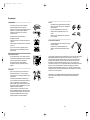 2
2
-
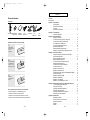 3
3
-
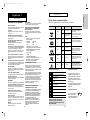 4
4
-
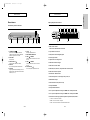 5
5
-
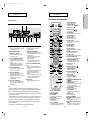 6
6
-
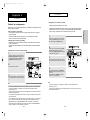 7
7
-
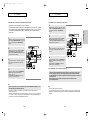 8
8
-
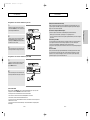 9
9
-
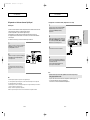 10
10
-
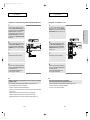 11
11
-
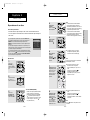 12
12
-
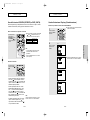 13
13
-
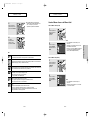 14
14
-
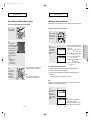 15
15
-
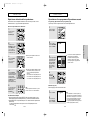 16
16
-
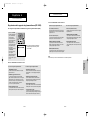 17
17
-
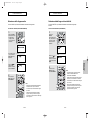 18
18
-
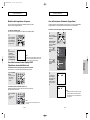 19
19
-
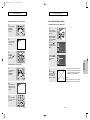 20
20
-
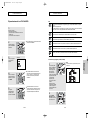 21
21
-
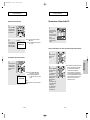 22
22
-
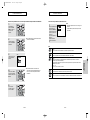 23
23
-
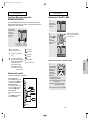 24
24
-
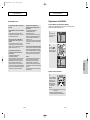 25
25
-
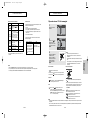 26
26
-
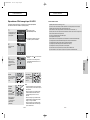 27
27
-
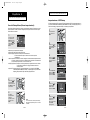 28
28
-
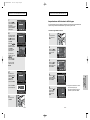 29
29
-
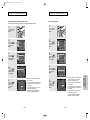 30
30
-
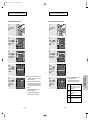 31
31
-
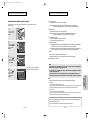 32
32
-
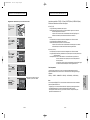 33
33
-
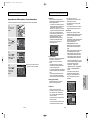 34
34
-
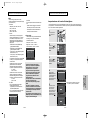 35
35
-
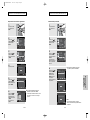 36
36
-
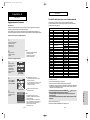 37
37
-
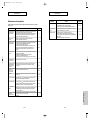 38
38
-
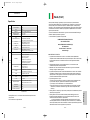 39
39
-
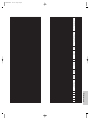 40
40
-
 41
41
-
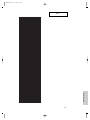 42
42
-
 43
43
-
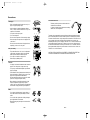 44
44
-
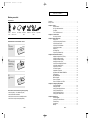 45
45
-
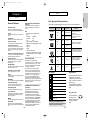 46
46
-
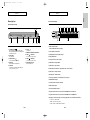 47
47
-
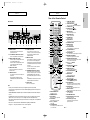 48
48
-
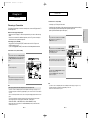 49
49
-
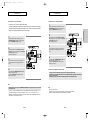 50
50
-
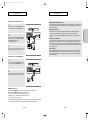 51
51
-
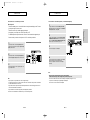 52
52
-
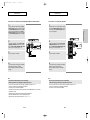 53
53
-
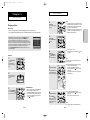 54
54
-
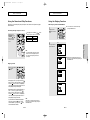 55
55
-
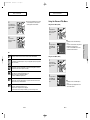 56
56
-
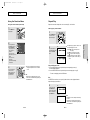 57
57
-
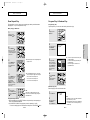 58
58
-
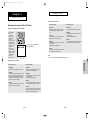 59
59
-
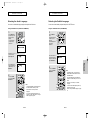 60
60
-
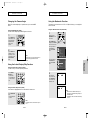 61
61
-
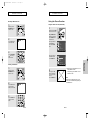 62
62
-
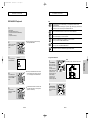 63
63
-
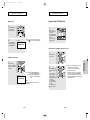 64
64
-
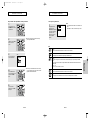 65
65
-
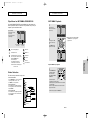 66
66
-
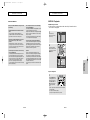 67
67
-
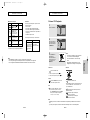 68
68
-
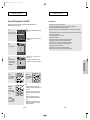 69
69
-
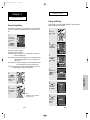 70
70
-
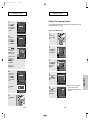 71
71
-
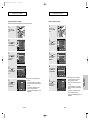 72
72
-
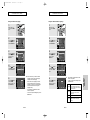 73
73
-
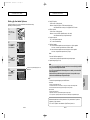 74
74
-
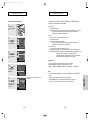 75
75
-
 76
76
-
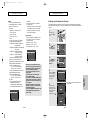 77
77
-
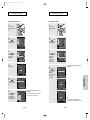 78
78
-
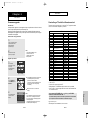 79
79
-
 80
80
-
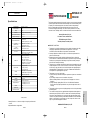 81
81
Samsung DVD-HD950 Manuale utente
- Categoria
- Lettori DVD
- Tipo
- Manuale utente
in altre lingue
- English: Samsung DVD-HD950 User manual
Documenti correlati
-
Samsung DVD-HD950 Manuale utente
-
Samsung DVD-HD950 Manuale utente
-
Samsung DVD-H1080 Manuale utente
-
Samsung DVD-P365 Manuale utente
-
Samsung DVD-F1080 Manuale utente
-
Samsung DVD-P244 Manuale utente
-
Samsung DVD-P345 Manuale utente
-
Samsung DVD-1080P9 Manuale utente
-
Samsung DVD-1080P8 Manuale utente
-
Samsung DVD-P142 Manuale utente
Altri documenti
-
LG DN190E3H Manuale utente
-
LG DN190E2H Manuale utente
-
Yamaha DVD-S1800 Manuale del proprietario
-
Yamaha DVD-S1800 Manuale del proprietario
-
Yamaha DVD-S559 Manuale del proprietario
-
Waeco Waeco mobitronic DVD-PL-10 Istruzioni per l'uso
-
Philips DVP9000S/00 Manuale utente
-
Panasonic DVDS31EG Istruzioni per l'uso
-
Cambridge Audio DVD53 Manuale utente